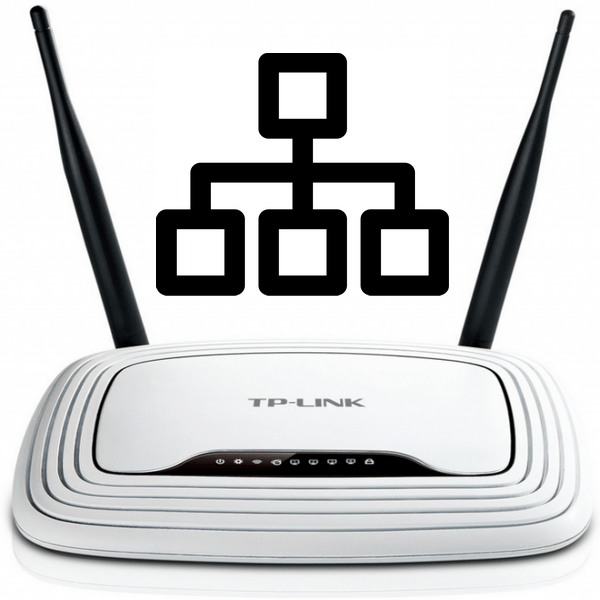Зміст

DIR-100 &8212; одна з найпопулярніших моделей роутерів від компанії D-Link, функціональність якої надає користувачам весь набір необхідних можливостей та інструментів для коректної роботи в мережі Інтернет. На даний момент існує кілька специфікацій D-Link DIR-100, для кожної з них випускаються спеціальні прошивки. При потребі оновлення програмного забезпечення користувач може задіяти вбудований засіб в веб-інтерфейсі або завантажити файл прошивки самостійно. Давайте розглянемо два цих методу більш детально.
Прошиваємо роутер D-Link DIR-100
Всі подальші дії будуть відбуватися в веб-інтерфейсі роутера, тому вам потрібно переконатися в наявності з'єднання, згадати пароль і логін для входу і забезпечити безперервне з'єднання з електромережею, щоб під час оновлення не відбулося відключення маршрутизатора або комп'ютера. Більше нічого не потрібно, можна приступати до виконання поставленого завдання.
Відразу відзначимо, що вид веб-інтерфейсу в різних прошивках різниться, проте всі кнопки і їх назви не змінюються, тому вам доведеться лише розібратися з їх розташуванням, якщо побачене на скріншотах буде відрізнятися від встановленого меню.
Спосіб 1: автоматичне оновлення
Суть автоматичного оновлення полягає в пошуку прошивки на відведеному офіційному ресурсі, куди розробники регулярно викладають нові файли. Здійснюється це за допомогою вбудованого в програмне забезпечення інструменту, а користувачеві потрібно тільки запустити цю операцію і дочекатися її успішного виконання. Цей метод підійде і тим, хто хоче оновити прошивку віддалено, увійшовши в веб-інтерфейс з ПК, підключеного по Wi-Fi або знаходиться в межах домашньої групи.
- Запустіть браузер і в адресному рядку пропишіть
192.168.1.1або192.168.0.1, щоб перейти до веб-інтерфейсу D-Link DIR-100. - Повинна відобразитися форма для входу, де потрібно ввести логін і пароль. За замовчуванням слід писати в обох полях
admin. - Змініть мову на російську, якщо в цьому є необхідність, скориставшись відповідною кнопкою вгорі меню.
- Розкрийте &171;Система&187; і перемістіться в &171;оновлення ПЗ&187; .
- Тут вас цікавить кнопка & 171; перевірити поновлення & 187; у розділі &171;віддалене оновлення&187;.
- Підтвердьте запуск пошуку нової прошивки, натиснувши на & 171; ОК&187; у попередженні, що з'явилося.
- Очікуйте завершення пошуку та завантаження файлів.
- При знаходженні оновлень стане активною кнопка & 171; застосувати налаштування&187; . Клацніть на ній, щоб внести зміни.
- У разі необхідності подальшої автоматичної перевірки оновлень відзначте галочкою відповідний пункт і переконайтеся, що в &171;URL віддаленого сервера&187; встановлено правильну адресу.
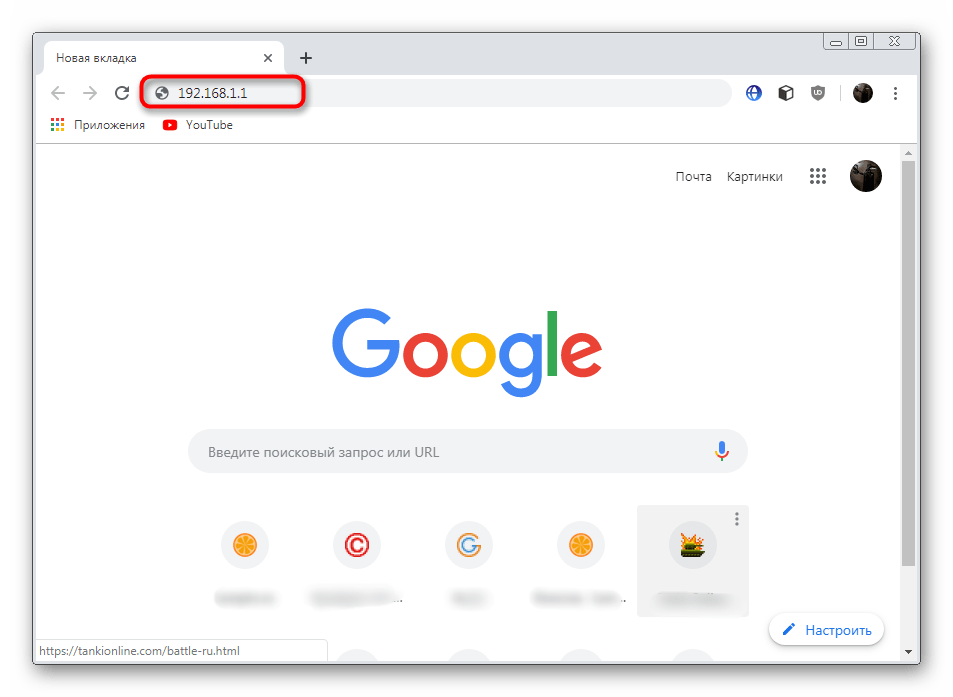
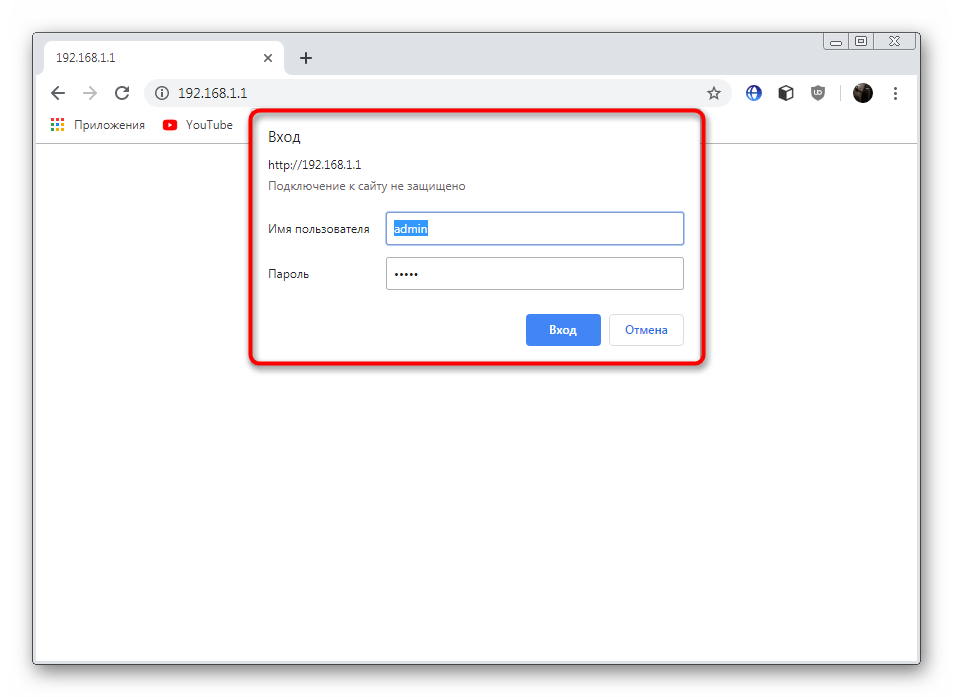
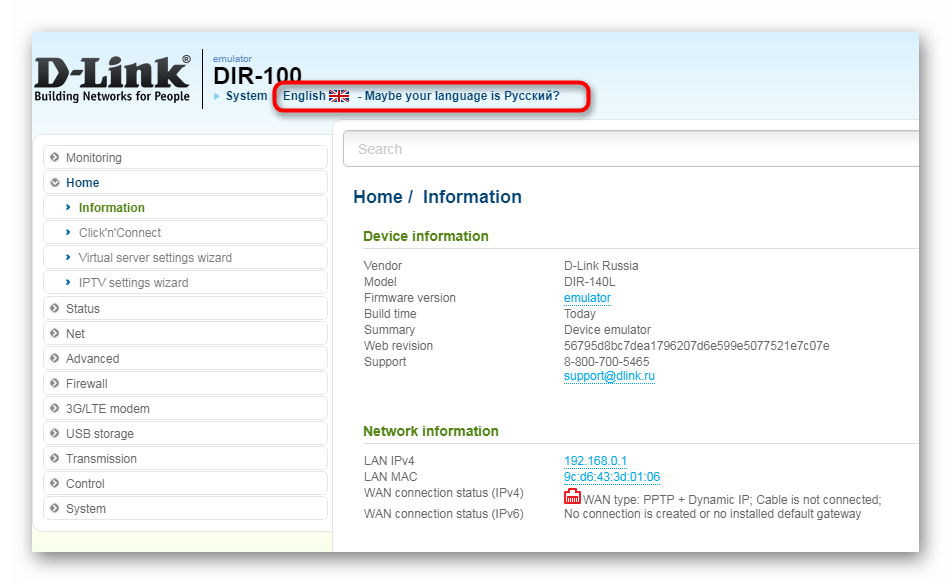
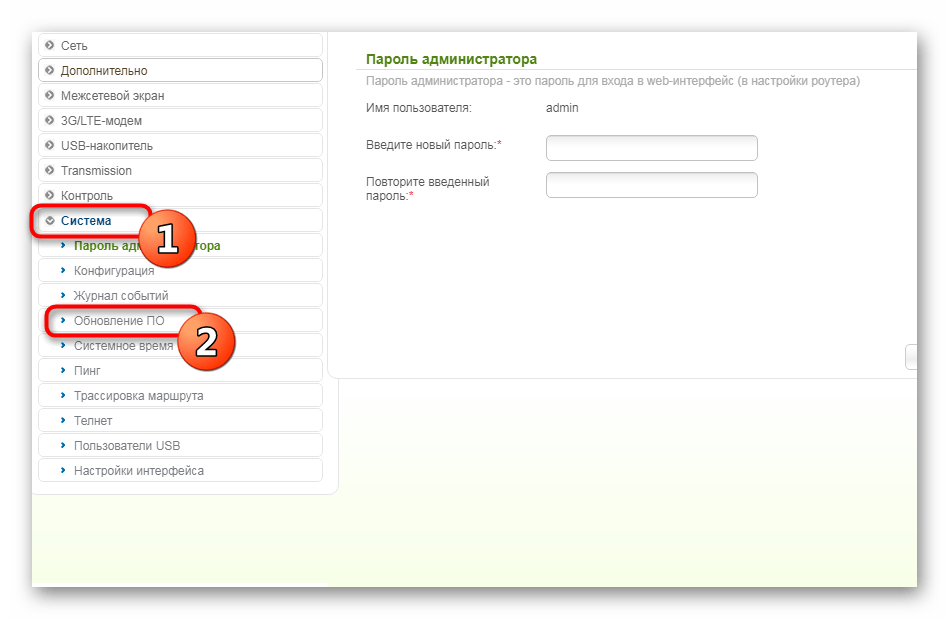
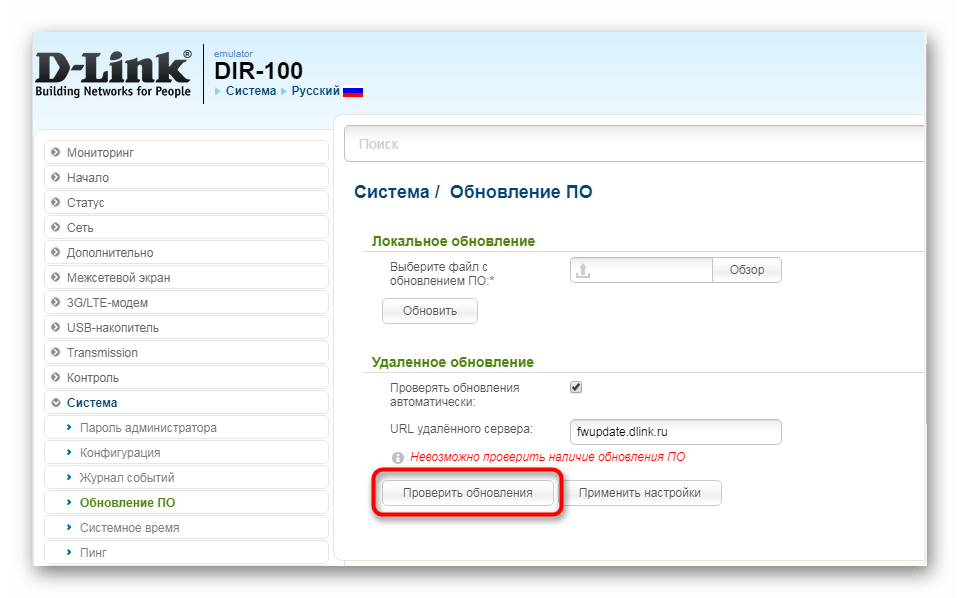
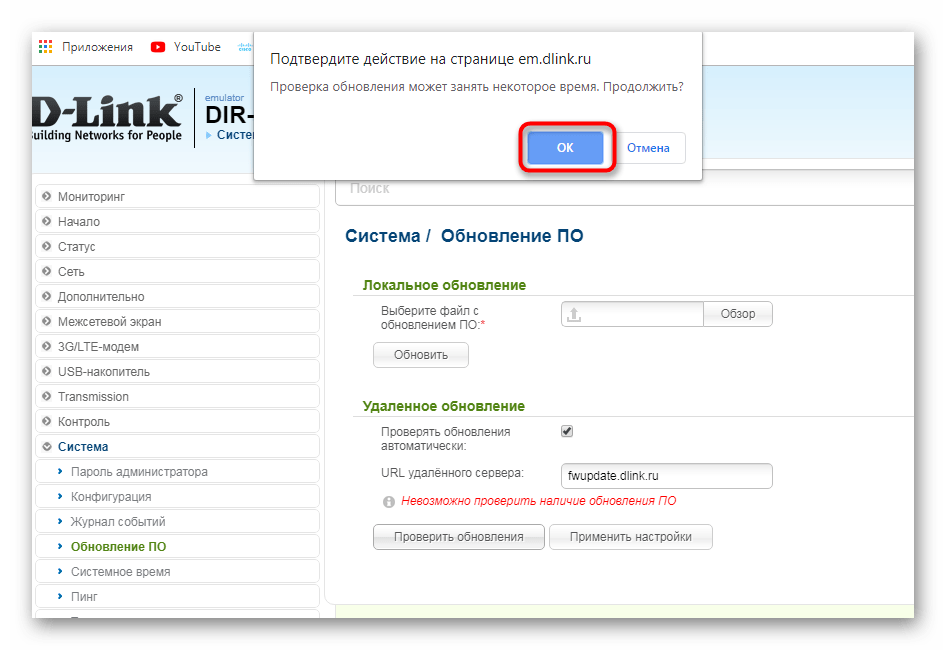
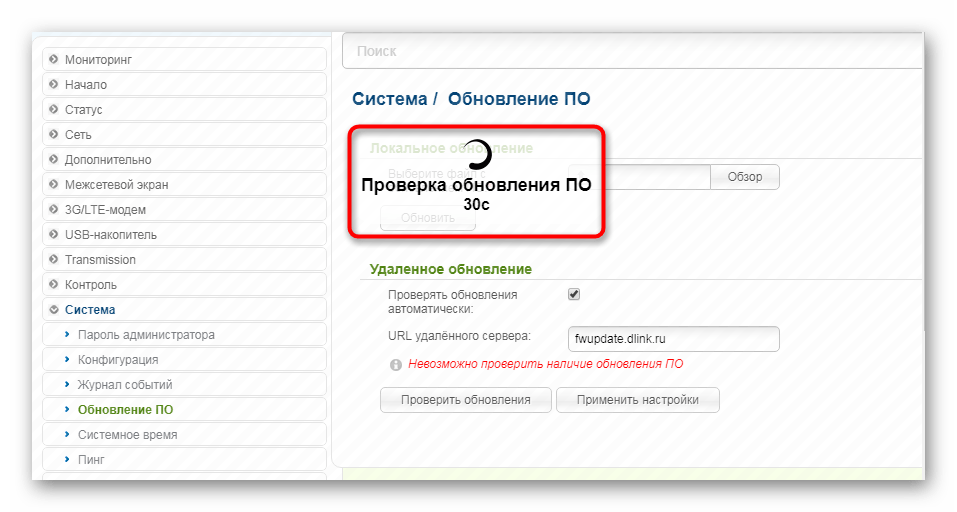
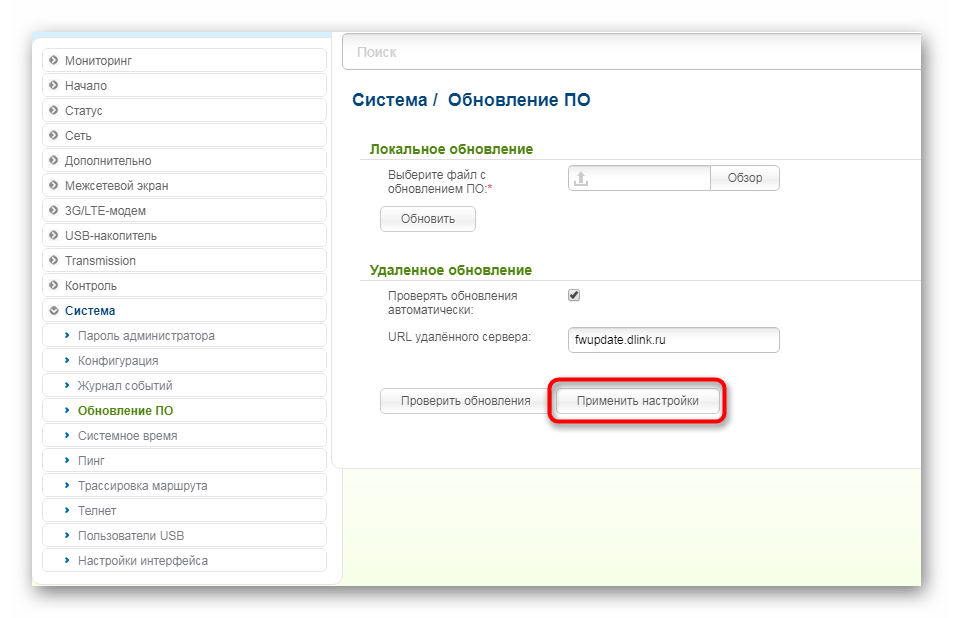
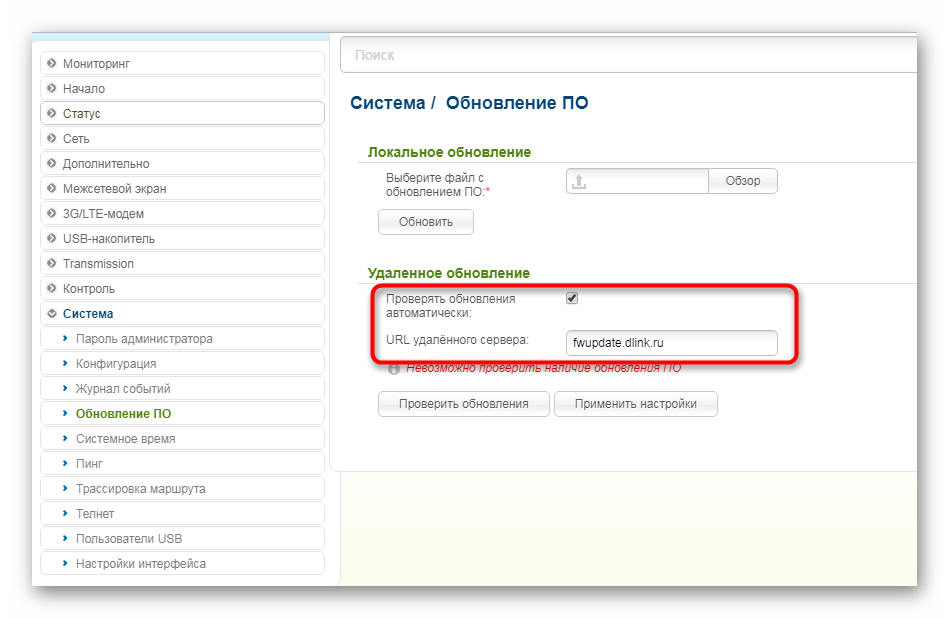
Якщо маршрутизатор раптом не перезавантажиться, це потрібно буде зробити самостійно, щоб завантажилися всі нові файли. На цьому операція автоматичної прошивки успішно завершена.
Спосіб 2: ручне завантаження оновлень
Ручний метод відрізняється від розписаного вище тим, що користувач може завантажити будь-яку версію прошивки, навіть найстарішу (при її наявності на офіційному FTP-сервері). Однак перед цим необхідно дізнатися ревізію використовуваного роутера. Для цього переверніть його і прочитайте напис на задній панелі значення &171;H/W Ver&187; і буде позначати специфікацію. Наприклад, на зображенні нижче ви бачите версію B2.
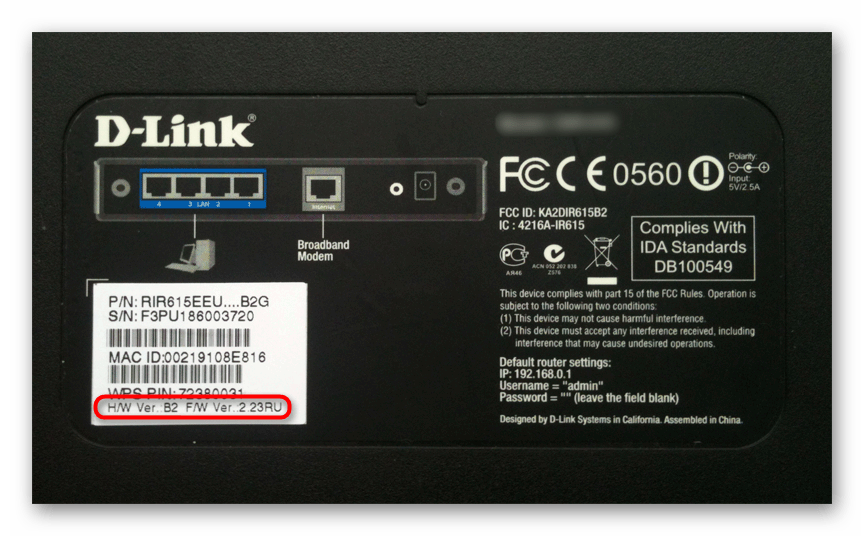
Після визначення вже можна переходити безпосередньо до завантаження та встановлення програмного забезпечення.
Перейти на офіційний сервер компанії D-Link
- Перейдіть за посиланням вище, щоб потрапити на FTP-сервер D-link з необхідними файлами. Через пошук ( Ctrl + F ) відшукайте необхідну модель. При цьому обов'язково враховуйте версію.
- Переміщайтеся в директорію &171;Firmware&187; .
- Тут виберіть ревізію відповідно до отриманої інформації з наклейки.
- Клікніть по папці &171;Router&187; .
- Натисніть на знайдений файл, щоб розпочати завантаження.
- Очікуйте закінчення завантаження, щоб перейти до прошивки.
- Відкрийте розділ веб-інтерфейсу з оновленням програмного забезпечення за принципом, який ви бачите в інструкції до Способу 1 . Тут в & 171; локальне оновлення&187; натисніть на &171; огляд & 187; , щоб перейти до вибору файлу.
- У відкритому провіднику відшукайте скачаний bin-файл і відкрийте його.
- Переконайтеся в тому, що прошивка була додана, і клікніть на &171; оновлення&187; .
- Дочекайтеся завершення прошивки і перезавантаження роутера.
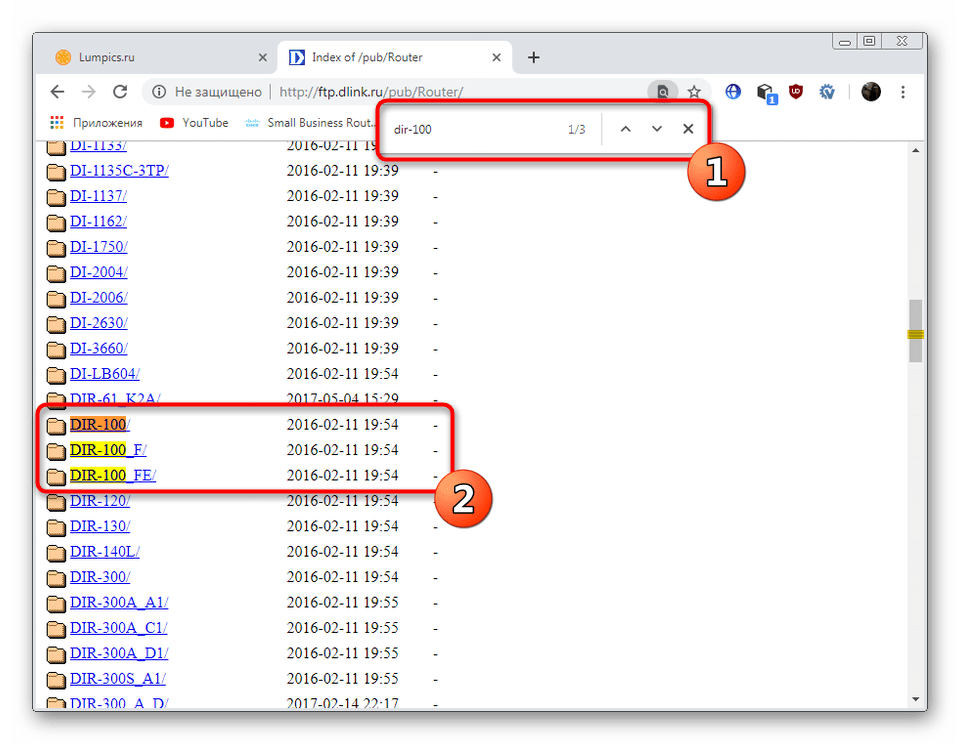
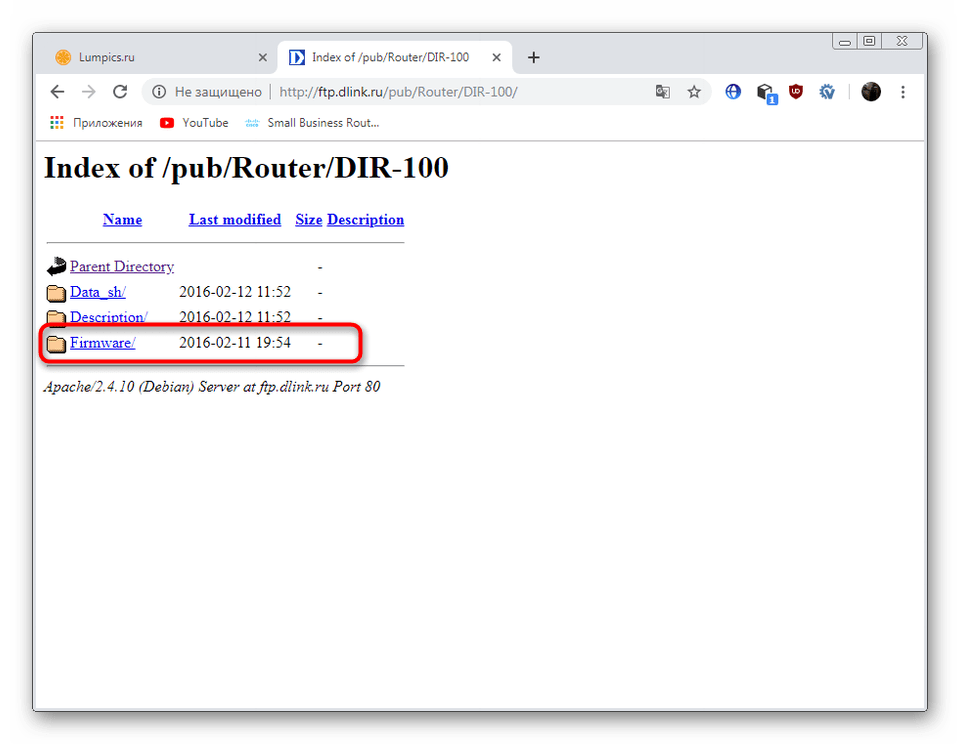
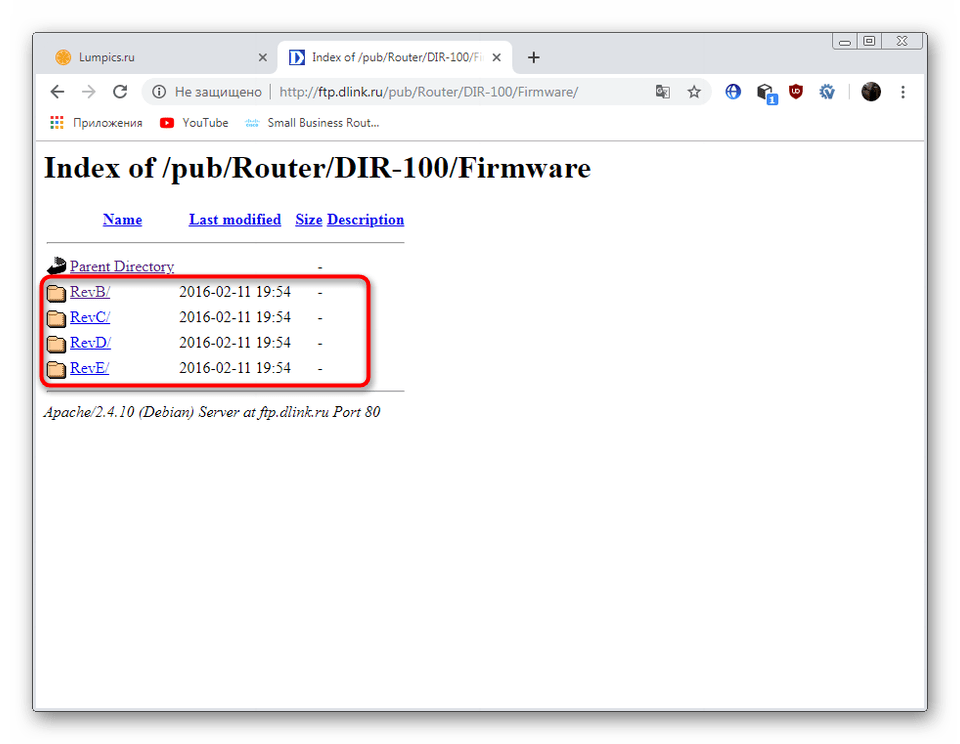
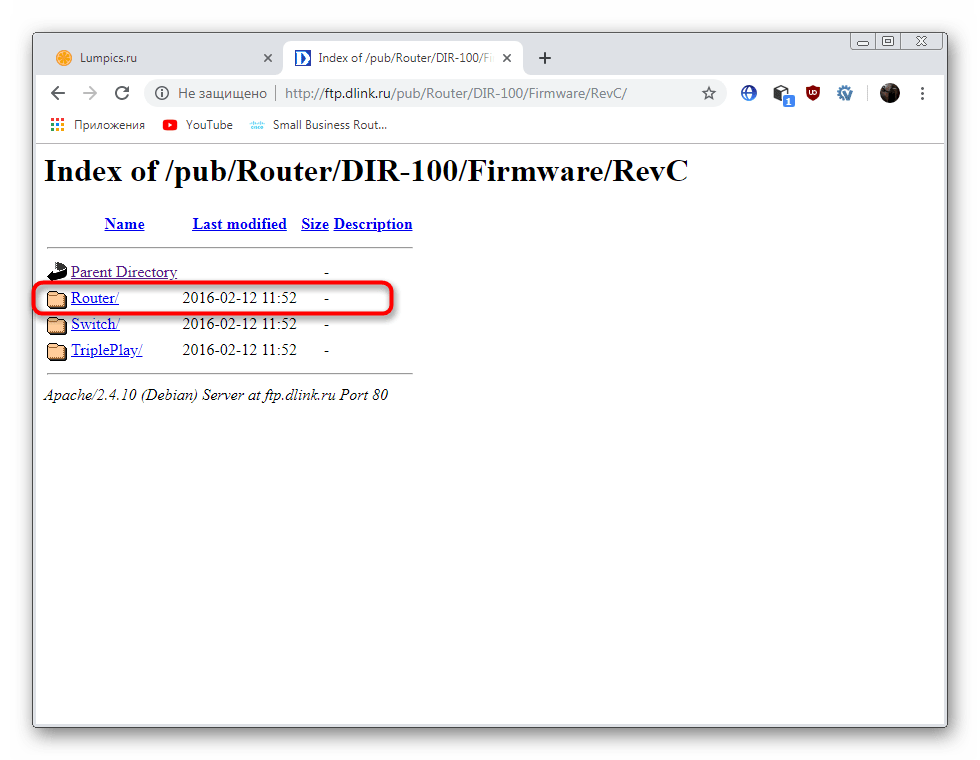
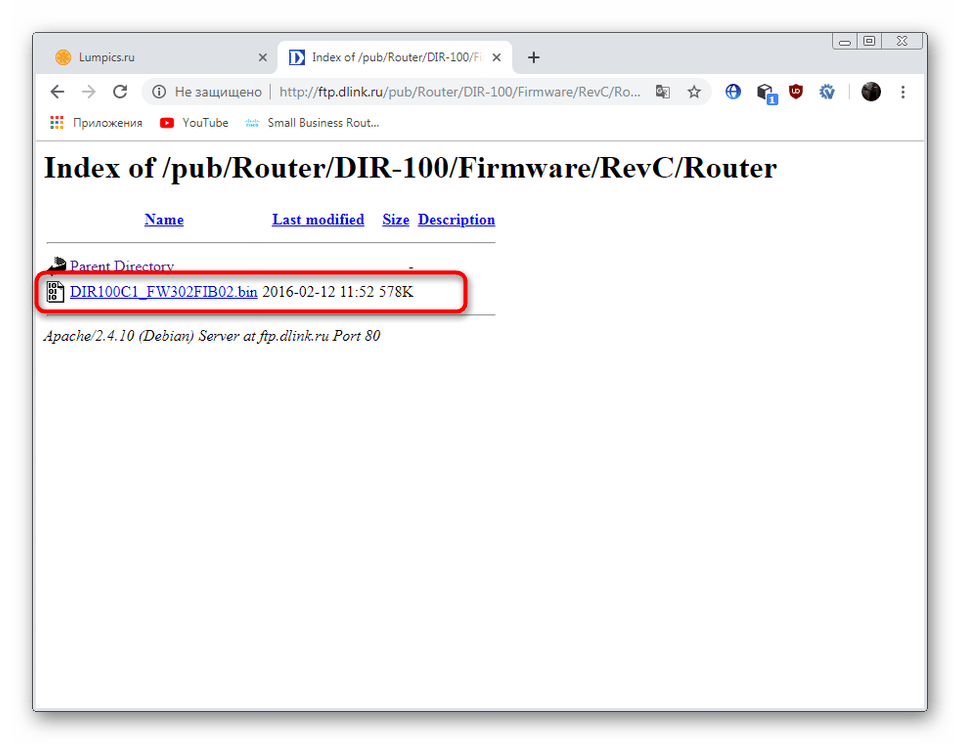
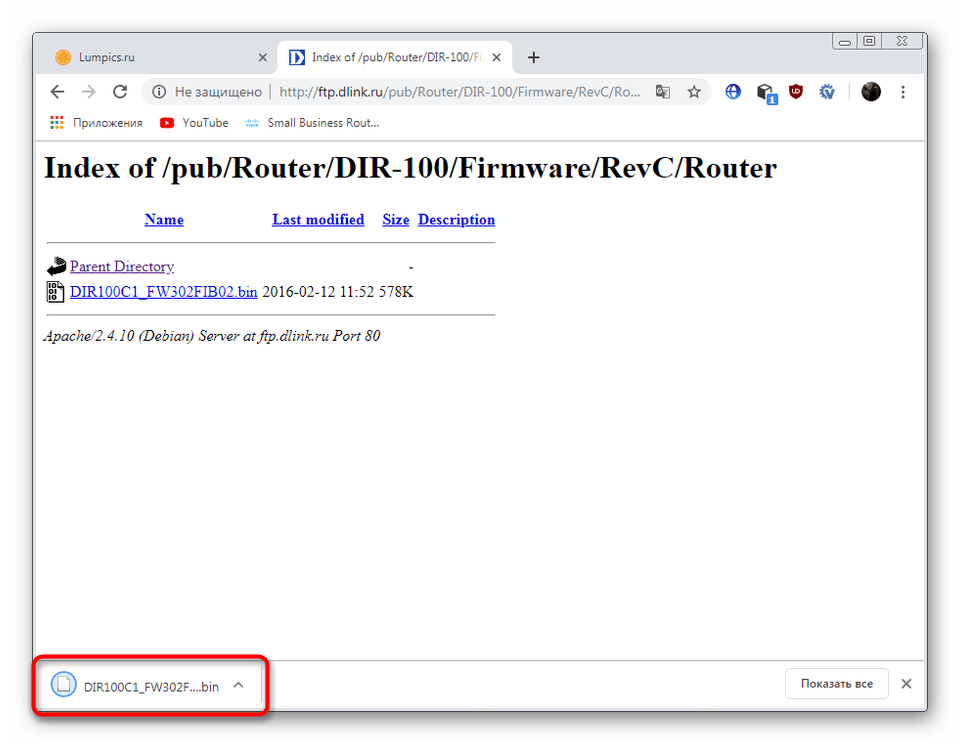
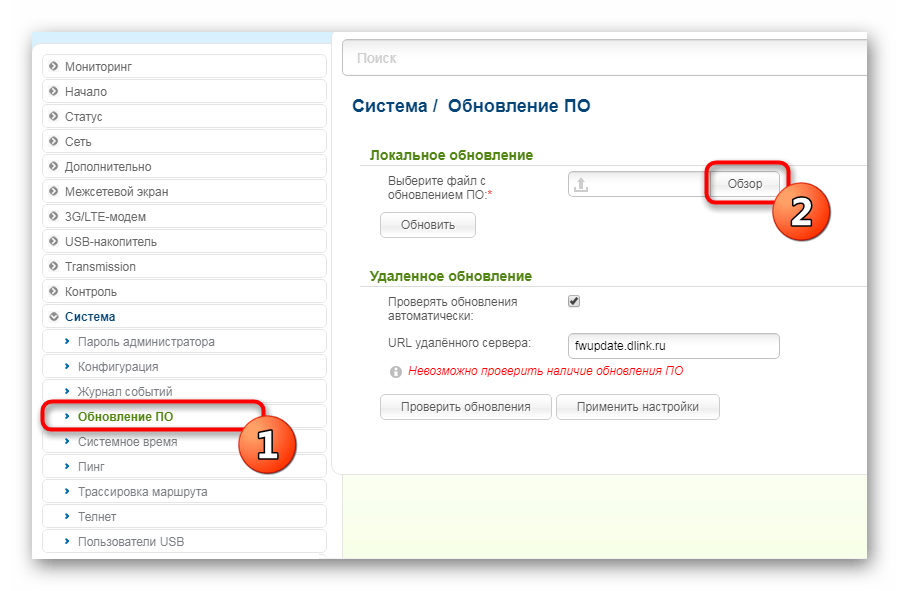
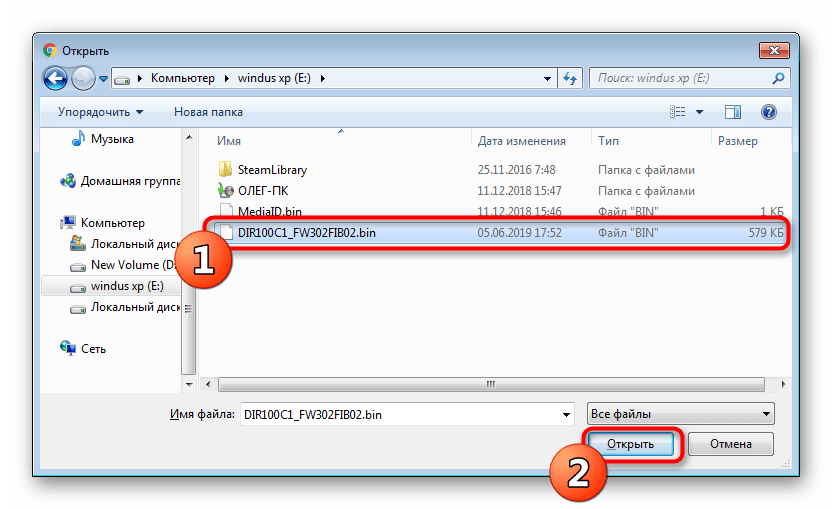
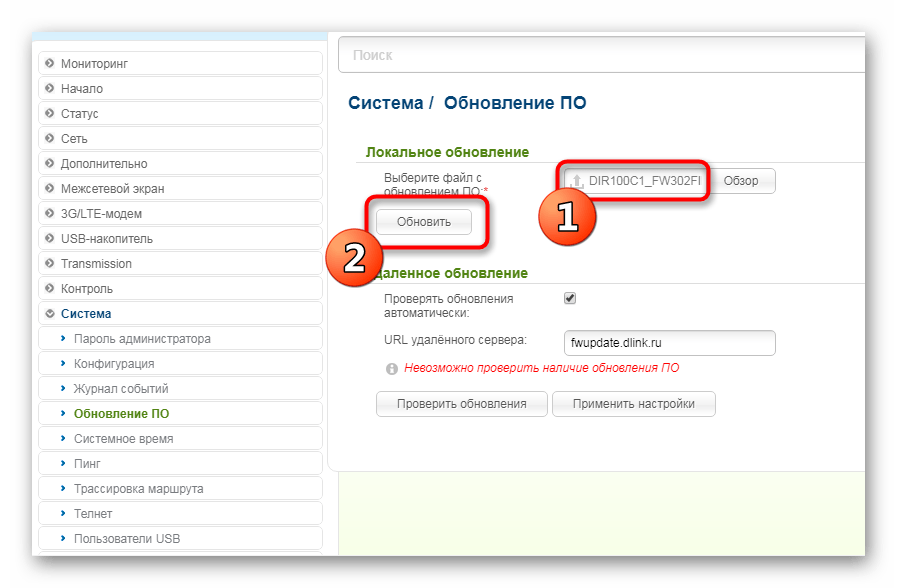
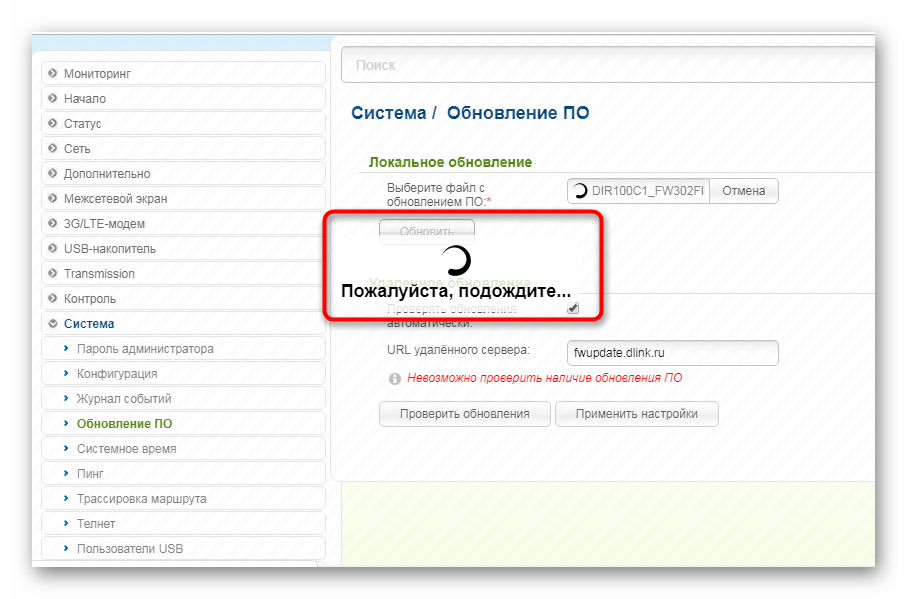
З перевагами кожного методу ви були ознайомлені при вивченні інструкцій, залишилося тільки вибрати відповідний і слідувати тому самому керівництву, щоб процес прошивки пройшов успішно і роутер D-Link DIR-100 працював коректно.